Tapjoy (リワード・インタースティシャル)
導入手順
※iOSビルド設定自動化スクリプトをご利用の場合はこちらの手順は必要ありません
① サンプル内のディレクトリTapjoy_x.x.x をXcodeにドラッグ&ドロップします。
「Add to targets」で対象のプロジェクトを選択してFinishを押下します。
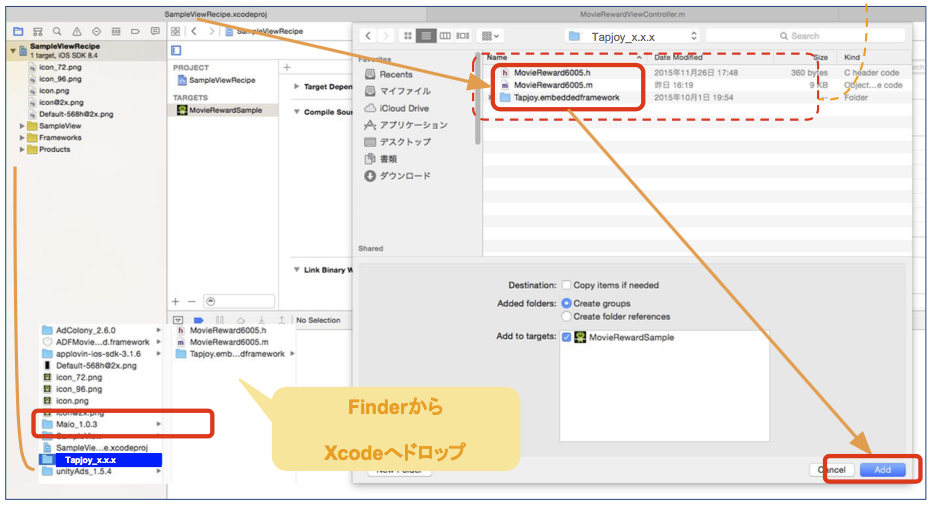
② Build Phases > Link Binary With Libraries を展開して+ボタンを押下します。
③ 以下のフレームワークを追加します。
AdSupport / CFNetwork / CoreData / CoreGraphics / CoreLocation / CoreMotion / CoreTelephony / EventKitUI / EventKit / Foundation / libc++ / libsqlite3.0 / libxml2 / libz / Mapkit / MediaPlayer / MessageUI / MobileCoreServices / PassKit / QuartzCore / Security / Social / StoreKit / SystemConfiguration / Twitter / UIKit / ImageIO
※赤文字はOptionalを選択
※他のSDKにて導入済のframeworkは省略して下さい。
※ImageIO.framework (SDK 11.10 以降)
※CoreLocation (SDK 11.9.0 以降ではオプション)
※MessageUI (SDK 11.9.0 以降では不要)
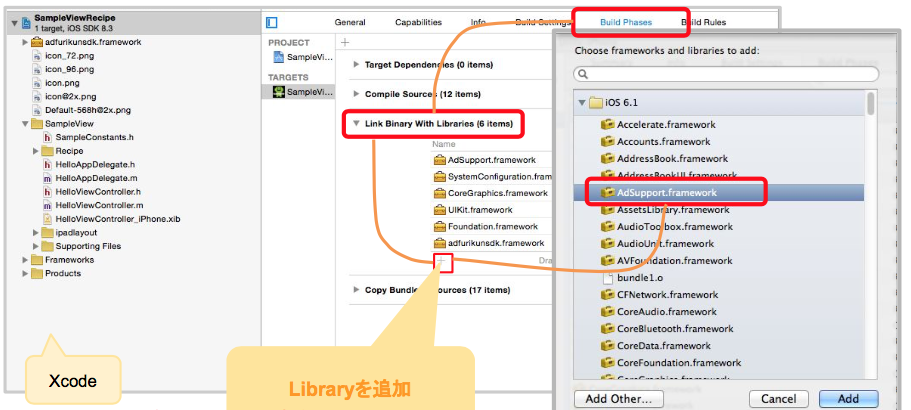
④ アドフリくん動画リワードSDKのimportの後で、下記ヘッダをimportして下さい。
//アドフリくん動画リワード (Tapjoy)のインポート
#import "MovieReward6005.h"
//アドフリくん動画インタースティシャル (Tapjoy)のインポート
#import "MovieInterstitial6005.h"
⑤ [ARC環境でない場合]Build Phases > Compile Sourcesを展開して、
MovieReward6005.m / MovieInterstitial6005.m のCompiler Flagsに「-fobjc-arc」を追加して下さい。
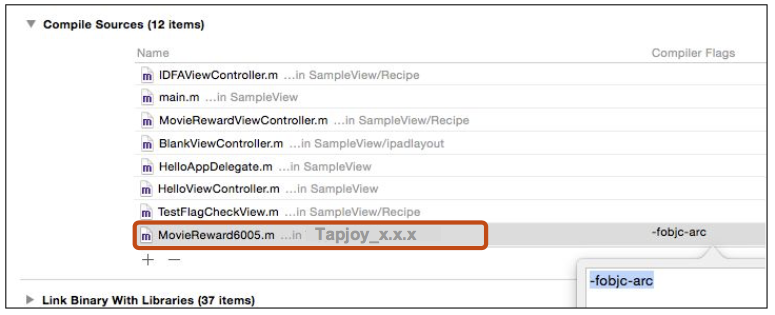
テストモードから本番モードへの切り替え
Tapjoy テストモード/本番モードの制御は、実装側で行っています。
(テストモードはTapjoySDK実装関連の全てのアクションを参照可能にします。ログはXcodeコンソールに表示されます。)
本番で配信する際は、MovieReward6005.mの[Tapjoy setDebugEnabled:YES];を、コメントアウトして下さい。
//MovieReward6005.m
///(略)
- (void)setData:(NSDictionary *)data {
NSLog(@"data %@", data);
//こちらのコメントアウトで、本番モードへの切り替えを行う
//[Tapjoy setDebugEnabled:YES];
/// (略)
※広告内容はテスト案件にはなりません。